Amikor először adtam iPad-t a gyerekemnek, kicsit bűnösnek éreztem magam, de nem azért, mert gondoltam. Úgy gondoltam, hogy egy ilyen félelmetes eszköz az apró kezeiben - az emberiség összegyűjtött ismeretei szó szerint az ujjain - gyermekem tisztességtelen előnye volt a társaival szemben, és egy gyors utat tett az Ivy League oktatásához.
De néhány perc múlva, amikor meg kellett dicsérnem Angry Birds-t tőle, mint egy tigrisből származó T-csontot, hamar rájöttem, hogy az iPad, annak minden potenciáljára, olyan eszköz volt, amely komoly korlátokat igényelt.
Ezt az Apple-nek is tudnia kell. Az Apple már a kezdetektől fogva felhatalmazta a szülőket olyan eszközökkel, amelyek korlátozzák az iPodokat és az iOS eszközöket olyan korlátozott funkciókhoz, amelyeket a szülők gyermekükre szabhatnak. Ezeket a szülői korlátozás beállításokat a Beállítások> Általános> Korlátozások lehetőségre kattintva találhatja meg. Itt látható egy videó bemutató arról, hogyan kell működtetni ezeket a beállításokat.
De ha valaha is adtál egy oktatási matematikai alkalmazást a gyerekednek, csak azért, hogy jöjjön vissza, és megtalálja őket a Need for Speed játékban, akkor érdemes meggondolni az Irányított hozzáférést. Ha nem látja a fenti videó bemutatót, próbálja meg ezt a közvetlen linket.
Az iOS 6-ban bevezetett Apple Guided Access funkció lehetővé teszi a szülők, a tanárok és a fogyatékkal élők számára, hogy ideiglenesen korlátozzák az egész eszközt egyetlen alkalmazásra. A kezdőgomb le van tiltva a többfeladatos feladatokkal együtt, lehetővé téve a felhasználók számára, hogy egyetlen alkalmazásban dolgozzanak, figyelem nélkül.
Az Irányított hozzáférést a Beállítások, Általános, Hozzáférhetőség, majd lapozzunk lefelé az Irányított hozzáférés lehetőséghez. A kezdéshez fordítsa el a kapcsolót, és érintse meg a Set Passcode (Beállítási kód beállítása) elemet, hogy létrehozzon egy négyjegyű jelszót, ideális esetben azt, amit a gyerek nem tudja kitalálni.
Ezután keresse meg azt az alkalmazást, amelyet be szeretne zárni az Irányított hozzáférés módba, és indítsa el. Miután elkészült és gyorsan futott, háromszor gyorsan érintse meg az otthoni gombot.
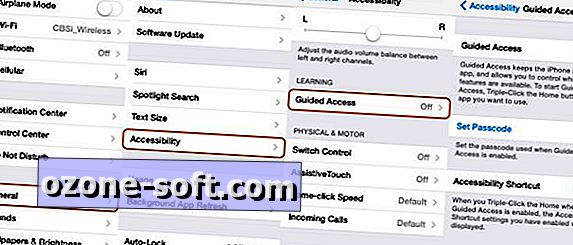
Most, hogy az alkalmazások tartalmazhatnak olyan beállításmenüket vagy az alkalmazáson belüli vásárlási opciókat, amelyeket nem akarsz zavarni, a Vezetékes hozzáférés lehetőséget ad arra, hogy kijelölje a képernyőn megjelenítendő területeket. Ehhez egyszerűen ujjával körbevághatja ezeket a területeket a képernyőn.
Az alsó részen egy opciógomb is található, amely külön menüt biztosít az alvás / ébresztés gomb, a hangerőgombok, az érintésvezérlés és a mozgásvezérlés letiltásához. Alapértelmezés szerint az alvás és a hangerő le van tiltva, de az érintés és a mozgás bekapcsolva marad.
Amikor elolvassa az alkalmazás zárolását, nyomja meg a Start gombot a jobb felső sarokban. Ha letiltotta a képernyő bármely területét, akkor azok kissé szürke színűek lesznek. Azt is észre fogjuk venni, hogy ha megnyomja a kezdőgombot, egy kis banner dobog a tetejéről, emlékeztetve, hogy Ön vezetett hozzáférési módban van.
Amikor itt az ideje, hogy visszaállítsuk a normál helyzetet, csak annyit kell tennie, hogy ismételten megnyomja az otthoni gombot, írja be azt a négyjegyű jelszót, amelyet létrehozott, és újra szabadon használhatja azt az iPad-et, amennyit csak akar.
Ha új alkalmazást szeretne beállítani az Irányított hozzáférés szolgáltatásban, akkor nem kell visszatérnie a Beállítások menübe. Egyszerűen nyissa meg az új alkalmazást és a hármas kattintást, hogy újra bekapcsolja az Irányított hozzáférést.
Remélem, hasznosnak találod, bár biztos vagyok benne, hogy gyerekek találják meg a dühösnek. Több iOS tippet talál a CNET How To-nél.
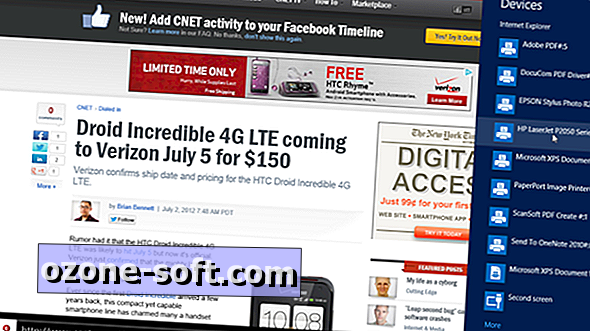

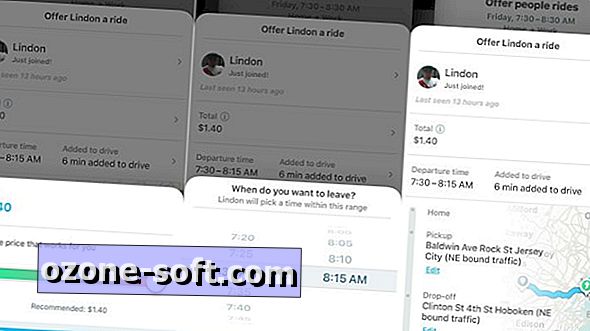










Hagyjuk Meg Véleményét